هل تود في معرفة استهلاك كل جهاز متصل بالراوتر zte؟ إذًا أنت في المكان الصحيح لأننا في مقال اليوم سوف نقوم بشرح طرق حصرية لإكتشاف إستهلاك أي جهاز متصل بالراوتر zte الخاص بك في المنزل أو العمل ببعض الخطوات و البرامج البسيطة.
راوتر ZTE
لابد أننا جميعا سمعنا عن مصطلح الراوتر أو Router و بالعربية يعني الموجه، حيث يقوم جهاز الراوتر بإستقبال و توجيه خدمة الإنترنت عبر الهاتف الثابت و يقوم ببث الإنترنت لديك لاسلكيًا عن طريق Wi-Fi و أيضا سلكيًا عن طريق كابل الإنترنت Ethernet و هو ما يسمى الشبكة المحلية أو Lan.
يوجد الكثير من الأنواع المختلفة من أجهزة الراوتر مثل Tp-link و Huawei و غيرها و لكننا اليوم نتحدث خصيصًا عن نوع ZTE حيث أن الشركة الصينية معروفة لدى الجميع و تقوم بتصنيع العديد من الأجهزة الإلكترونية و منها الجوالات أيضًا.

حققت شركة ZTE الصينية مبيعات كبيرة في الوطن العربي فيما يخص الراوتر تحديدًا و لذلك بسبب جودة تصنيع و خامات راوتر ZTE و أيضا بسبب وجود تقنيات حديثة تتوفر خصيصٍا فيه فقط و تفوقت على باقي منتجات الشركات الأخرى وهنا في مصر الكثير من الروترات التي توزها شركة وي تكون من تصنيع zte.
تعرف على : فيس بوك ويب للكمبيوتر والموبايل
مميزات راوتر ZTE
لابد أن إنتشار راوترات شركة ZTE له أسباب. لذلك، فيما يلي نوضح لك عزيزي القارىء أهم مميزات هذا الراوتر تحديدًا والتي جعلته يحتل المراكز الأولى في المبيعات:
- توافر خاصية تسمى Super vectoring حيث أنها تقوم بدعم السرعات العالية لخطوط الهاتف البعيدة عن مزود الخدمة و خطوط الهاتف الضعيفة عموما تقوم بالرفع من سرعتها بقدر الإمكان.
- دعم السرعات الفائقة التي قد تصل إلى أكثر من 200 ميجابت في الثانية الواحدة.
- قدرة الراوتر على تحمل عدد مستخدمين يصل إلى 64 مستخدم أو جهاز في نفس الوقت وتعد ميزة حصرية في هذا الراوتر.
- دعم أكثر من تردد واي فاي على راوتر ZTE حيث أنه يعمل على تردد 2.4 جيجاهرتز و أيضا على تردد 5 جيجا هرتز في نفس الوقت.
- الراوتر يقدم تغطية أوسع داخل منزلك أو مكان عملك بدون الحاجة إلى موسع نطاق واي فاي او ما يسمى Repeater و أيضا معدل نقل بيانات أسرع للاستمتاع بالخدمات المرئية و تحميل الملفات بدون تقطيع.
- واجهة المستخدم داخل الراوتر بسيطة و سهل التعامل معها خصوصا عند تغيير أسم الشبكة أو باسورد الواي فاي و خلافه.
- يدعم راوتر ZTE العديد من أنظمة التشفير لمنع المتطفلين من سرقة شبكة الإنترنت الخاصة بك و المحافظة على استهلاك باقة الإنترنت لديك.
- تصميم الراوتر عصري و أنيق وبه العديد من فتحات التهوية والتي تجعل الجهاز يعمل لفترات متواصلة قد تصل إلى أسبوع بدون أدنى حرارة ملحوظة على جسم الراوتر.
- سعر راوتر ZTE ليس مبالغًا فيه مثل باقي الأنواع الاخرى حيث أن سعره قد يصل إلى 70 دولار فقط في بعض الدول.
- توافر ودعم خاصية Dual-Band والتي توفر لك إمكانية بث شبكتين واي فاي مختلفتين باسمين مختلفين في نفس الوقت و بدون أيّ تداخل بينهم.
- يحتوي على أفضل نظام معالجة للتشويش على خطوط خدمة الإنترنت بين أنواع الاجهزة الاخرى.
- يقدم إمكانية التحكم الشامل في الشبكة حيث يمكنك حجب بعض المواقع الغير مناسبة للأطفال أو العائلة من داخل صفحة الراوتر مباشرة.
- إمكانية حجب أجهزة معينة من الاتصال بالشبكة عن طريق وضع الاي بي الخاص بهم أو عن طريق Mac address.
- إمكانية تحديد سرعة الإنترنت المراد بثها عبر شبكة الواي فاي وتقليلها للمحافظة على إستهلاك باقة الإنترنت لديك وإمكانية التحكم بالراوتر عن طريق الموبايل.
ما هي أنواع راوتر ZTE المتوفرة في الأسواق
يوجد العديد من الإصدارات و الانواع المختلفة التي تم اصدارها خلال الفترة الماضية من أجهزة راوتر ZTE و فيما يلي بعض الأنواع الشهيرة التي قد تتوافر أمامك عند توافر خيارات الشراء :
- راوتر ZTE ZXHN H168N.
- راوتر ZTE ZXHN H198A.
- راوتر ZTE ZXHN H298A.
- راوتر ZTE ZXHN H188A.
ويعد راوتر ZXHN H188A هو أفضلهم و أسرعهم اعتمادًا على العديد من التجارب الشخصية و التقييمات الإيجابية لهذا الجهاز و أيضًا بسبب توافر خاصية Super vectoring به و التي قمنا بشرح فائدتها في الفقرة السابقة بمقالنا.
سعر راوتر ZTE
بناءًا على بعض الأنواع التي قمنا بالتحري عنها بأن سعر راوترات شركة ZTE تبدأ من 45 دولار تقريبًا و تصل إلى 100 دولار لأغلى الموديلات بها.
وطبقاً لقائمة اسعار الراوتر في مصر تتراوح اسعار راوتر zte من 400 جنيه إلي 2500 جنيه مصري.
ولكن أحرص دائمًا على شراء النوع المناسب لك إذا كنت تود إستخدامه في المنزل مثلًا فيمكنك شراء موديل معقول و مناسب و نحن ننصح دائمًا بشراء راوتر ZTE ZXHN H188A لأن سعره مناسب و أيضًا إمكانية استخدامه للمنازل و الشركات الصغيرة.
لماذا تحتاج لمعرفة استهلاك كل جهاز متصل بالراوتر zte
في الواقع جميعنا نحتاج دومًا إلى معرفة استهلاك كل جهاز متصل بالراوتر zte أو حتى أيّ راوتر اخر بسبب الإمكانية المحدودة لباقات الإنترنت في بعض البلدان حيث أن الباقة الشهرية قد تتراوح إلى 150 جيجا و قد تكون هذه السعة غير مناسبة لاستخدام أكثر من شخص لمدة شهر كامل ولذلك دوما نريد معرفة المواقع و التطبيقات التي قد تستهلك سعة إنترنت كبيرة للحد من إستخدامها خلال الشهر.
سبب آخر أيضا يجعلنا نريد مراقبة إستهلاك الأجهزة للإنترنت على راوتر ZTE وهي وجود احتمالية سرقة الشبكة من قبل بعض الأشخاص المتطفلين، حيث انه في يومنا هذا كثرت برامج التعرف على باسورد الواي فاي لبعض أجهزة الراوتر ذات الحماية الضعيفة أو التي لا يملك صاحبها الخبرة الكافية لضبط إعدادات الراوتر و حماية الشبكة لذلك يجب التأكد من أنه لا توجد أي أجهزة غريبة متصلة براوتر ZTE.
ولكى تقوم بتغيير باسورد الواى فاى فى راوتر ZTE كل ما تحتاج فعله هو :
قم بفتح متصفح جوجل كروم أو أيّ متصفح على جهازك و نقوم بكتابة العنوان التالي 192.168.1.1 ولكن ركز جيداً بالعنوان خذه نسخ ولصق ولا تخطئ وتكتبه هكذا 192.168.l.l we.
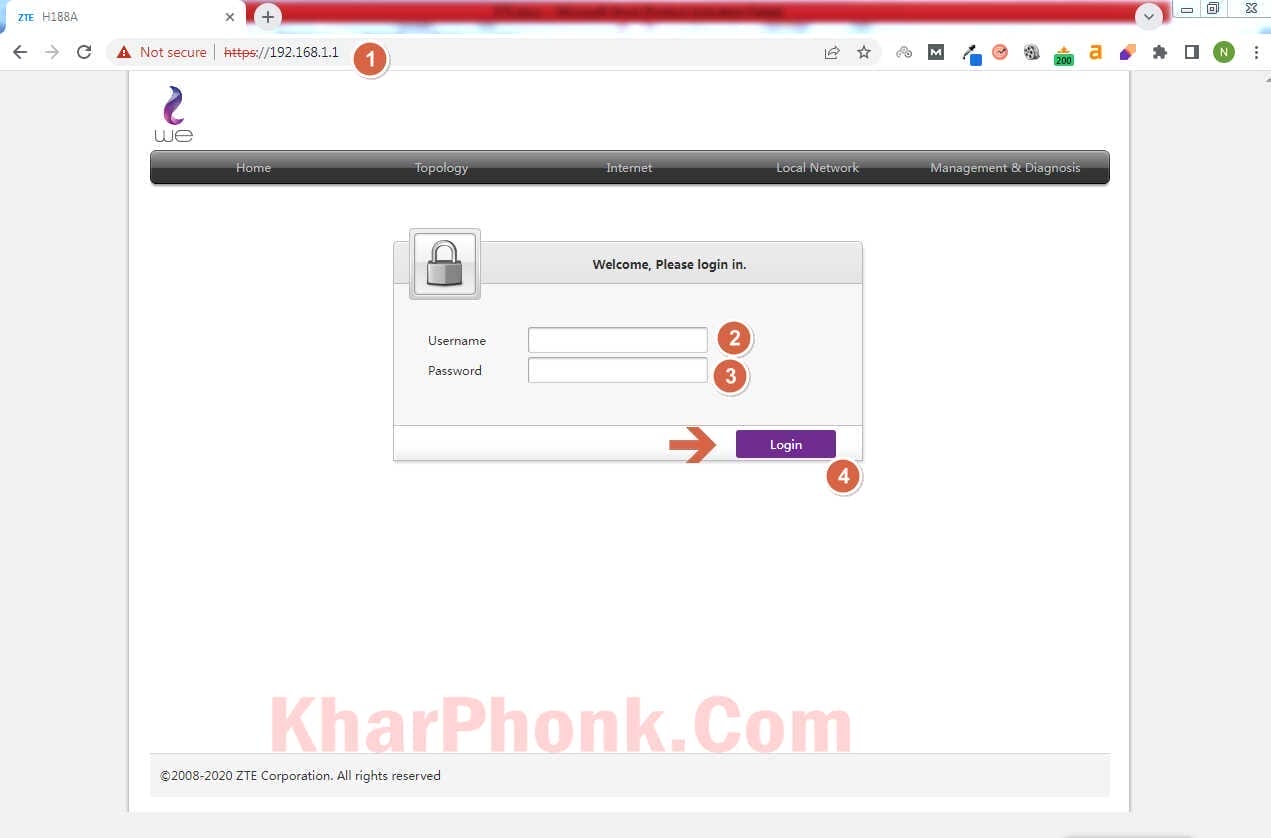
الخانة رقم 2: نقوم بكتابة إسم المستخدم و الذي سوف تجده مدّون على ظهر الراوتر مباشرة و غالبًا ما سوف يكون admin.
الخانة رقم 3: قم بكتابة باسورد عضوية الادمن و أيضًا سوف تجدها مدونة على ظهر الراوتر مباشرة إذا لم تقم بتغيير كلمة السر هذه مسبقًا.
ملاحظة
إذا لم تكن تتذكر عضوية الأدمن لدى جهاز الراوتر الخاص بك يمكنك أن تقوم بعمل reset للراوتر عن طريق وضع دبوس في المكان المخصص في الراوتر من الخلف تحت إسم reset.
- بعدها قم بالضغط على زر تسجيل الدخول أو Login و سوف تظهر أمامك الصفحة الموضحة في الخطوة التالية.
- تظهر أمامك هنا الصفحة الرئيسية لجهاز الراوتر الخاص بك و يمكنك في هذه الصفحة مشاهدة أسماء الاجهزة المتصلة بالإنترنت حاليا و أيضا الاي بي الخاص بها و الماك ادريس Mac address.
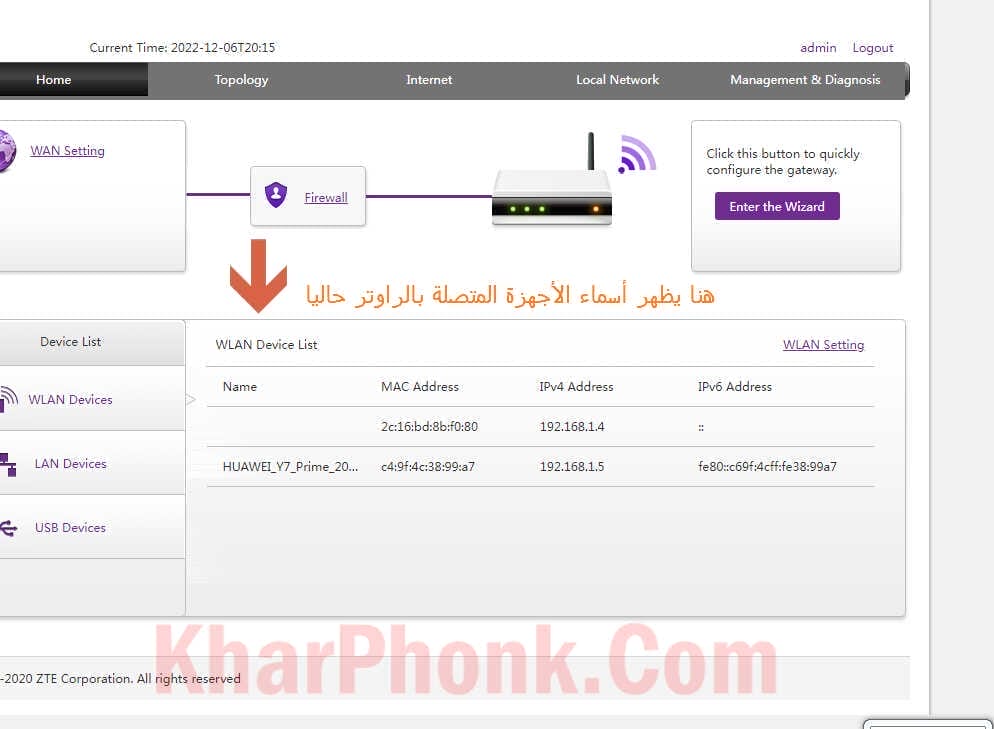
من القائمة العلوية نقوم بالضغط على كلمة Local network و من ثم من القائمة اليسرى اضغط على كلمة WLAN.
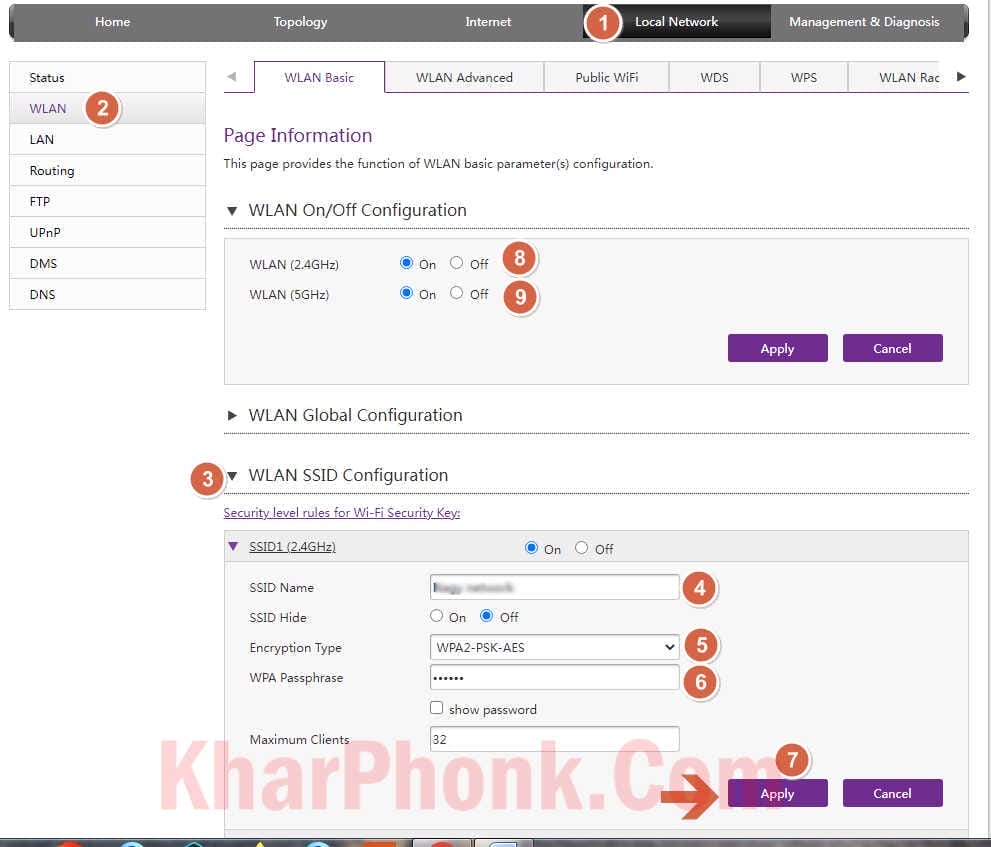
بعد ذلك نقوم بالنزول لأسفل قليلًا و من ثم نقوم بالضغط على إختيار WLAN SSID Configuration كما هو موضح بالنقطة رقم 3 في الصورة.
الخانة رقم 4: نقوم بكتابة أسم الشبكة الخاصة بنا إذا أحببنا تغيير اسم شبكة الواي فاي الإفتراضية.
الخانة رقم 5: نوع تشفير شبكة الواي فاي الخاص بك و يفضل اختياره كما هو موضح بالصورة WPA2-PSK-AES.
الخانة رقم 6: هي خانة كلمة المرور قم بكتابة كلمة المرور للواي فاي الخاص بك و حاول أن تكون مزيج من حروف و أرقام و رموز لكي يكون صعب تجاوزها أو تخمينها من المتطفلين.
الخانة رقم 8: الإختيار خاص بتشغيل الواي فاي على التردد الاول 2.4 GHZ إذا تم إختيار ON حيث أننا شرحنا مسبقا انه يمكن عمل شبكتين واي فاي عن طريق راوتر ZTE.
الخانة رقم 9: أيضا خاصة بتشغيل الواي فاي على التردد الاعلى 5GHZ ولك القدرة على التشغيل و الإيقاف عن طريق إختيار ON أو OFF.
بعد الإنتهاء نقوم بالضغط على كلمة Apply لحفظ التغييرات و بدء استخدام شبكة الواي فاي بالإعدادات الجديدة.
تعرف على : برنامج معرفة من معك على الشبكة وقطع الاتصال عنها
طريقة معرفة استهلاك كل جهاز متصل بالراوتر zte
لمعرفة استهلاك كل جهاز متصل بالراوتر zte، بعد تسجيل الدخول لصفحة اعدادات راوتر ZTE كما شرحنا بالفقرات العليا، من القائمة اليسرى نقوم بالضغط على كلمة System tools كما هو واضح بالصورة و من ثم نقوم بالضغط على كلمة Statics.
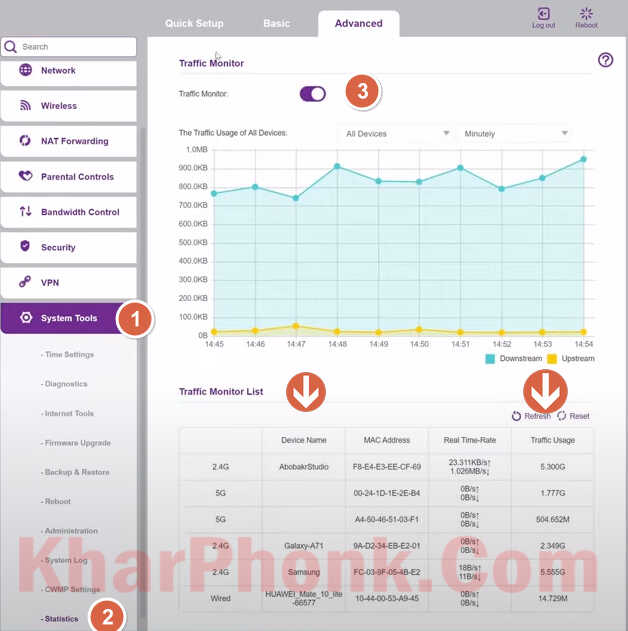
بعد ذلك من الاعلى نقوم بالتعليم على خيار يسمى Traffic monitor و نقوم بالتأكد أنه مفعل لأنه بدونه لن يقوم الراوتر بحساب استهلاك الاجهزة المتصلة بشبكة الواي فاي الخاصة بك.
نلاحظ وجود جدول بأسفل الصفحة حيث أن في خانة Device name يوضح أسم الجهاز المتصل بالشبكة سواء أكان موبايل أو جهاز كمبيوتر كما يوضح أيضا mac address الخاص بكل جهاز.
الخانة الأخيرة بالجدول تحت إسم Traffic usage وهي تمثل إستخدام كل جهاز بالجيجابايت وهذه بالتحديد التي نبحث عنها لمعرفة كل جهاز قام باستهلاك كم جيجا من باقة الإنترنت الخاصة بك.
استرجاع الإعدادات الافتراضية لراوتر ZTE
إذا قمت بأي تعديل لا تعرفه أو إذا قمت بإعدادات خاطئة على راوتر ZTE تسببت في فقد خدمة الإنترنت فيمكنك بكل سهولة إستعادة الضبط الافتراضي للراوتر عن طريق الضغط على كلمة Management & Diagnosis من القائمة العلوية كما بالصورة.
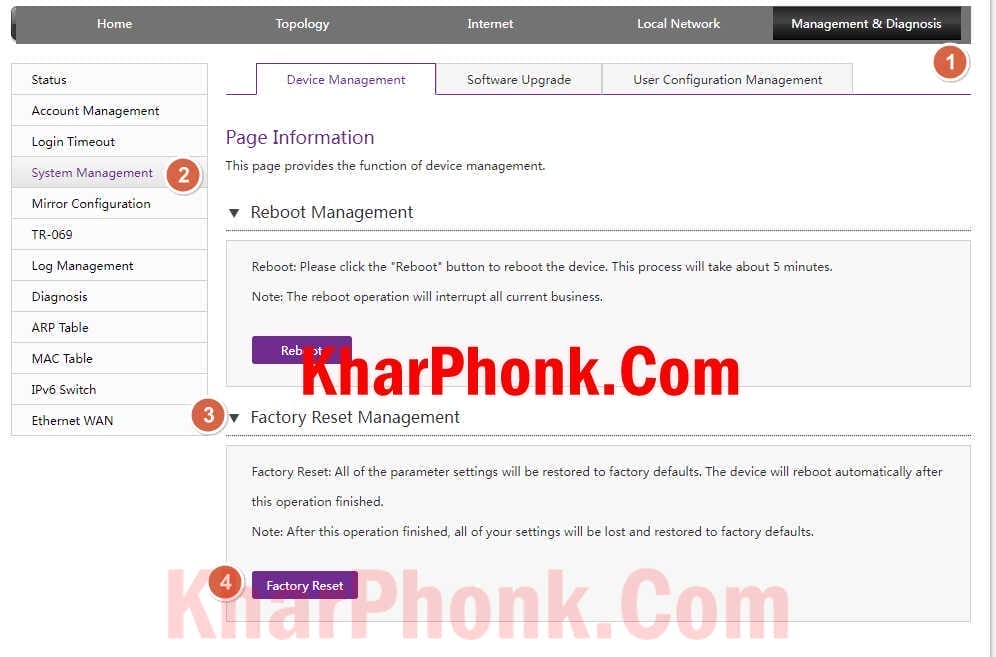
بعد ذلك من القائمة اليسرى قم بالضغط على System Management و من ثم النزول لأسفل قليل و الضغط على Factory reset management و من ثم الضغط على زر Factory Reset وسوف يقوم الراوتر بعدها بإعادة التشغيل و سوف يرجع إلى وضع المصنع في خلال دقيقة واحدة.
يرجى ملاحظة أنه بعد عمل ضبط للإعدادات الإفتراضية بهذه الطريقة قم بإدخال أسم المستخدم و كلمة المرور الموجود خلف الراوتر لإمكانية تسجيل الدخول إلى صفحة الراوتر الخاصة بك.
في نهاية الموضوع نتمنى أن نكون قد ساعدناك في معرفة استهلاك كل جهاز متصل بالراوتر zte و أيضا توضيح لأغلب الإعدادات التي تحتاجها على جهاز الراوتر الخاص بك بالإضافة إلى طريقة إسترجاع الإعدادات الإفتراضية للراوتر في حالة حدوث مشكلة ما، و إذا كان لديك أي إستفسار لا تتردد في تركه لنا في التعليقات.




